الإعلانات
 في حين أن هناك الكثير من الأشياء التي لا أحبها في Microsoft Word ، فهناك الكثير من الأشياء التي أحبها. على وجه الخصوص ، أحب مدى مرونة أدوات الرسم ، والقوالب المضمنة لأشياء مثل الرسائل والسيرة الذاتية ، والأهم من ذلك كله ، أحب القدرة على أتمتة العديد من المهام التي تقوم بها غالبا. إحدى هذه المهام هي إرسال التقارير أو رسائل البريد الإلكتروني.
في حين أن هناك الكثير من الأشياء التي لا أحبها في Microsoft Word ، فهناك الكثير من الأشياء التي أحبها. على وجه الخصوص ، أحب مدى مرونة أدوات الرسم ، والقوالب المضمنة لأشياء مثل الرسائل والسيرة الذاتية ، والأهم من ذلك كله ، أحب القدرة على أتمتة العديد من المهام التي تقوم بها غالبا. إحدى هذه المهام هي إرسال التقارير أو رسائل البريد الإلكتروني.
يواجه معظمنا وظيفة حيث يتعين عليك إرسال تقرير إلى فريق كامل من الناس. ما يزيد الأمر سوءًا في بعض الأحيان هو أنه يجب عليك إرسال رسائل بريد إلكتروني مصممة بشكل فردي إلى كل شخص بمعلومات محددة تتعلق به. ربما يكون 80 إلى 90٪ من الكلام نفسه ، لكن 10 أو 20٪ خاصة بالشخص فريدة من نوعها - لذلك تجد نفسك تقضي ساعات في كتابة البريد الإلكتروني بعد البريد الإلكتروني.
إرسال رسائل بريد إلكتروني آلية
في الماضي، لقد كتبت عن كيف كيفية وضع Google Analytics للعمل معك من خلال تقارير البريد الإلكتروني قراءة المزيد يمكنك أتمتة Google Analytics لإرسال التقارير المجدولة ، والتي يمكنك بعد ذلك تمريرها إلى مديرك أو عميلك. لكن شكل الأتمتة الذي سأريكم إياه اليوم مختلف قليلاً. بدلاً من إنتاج البيانات لك ، سيقوم Word تلقائيًا بملء التفاصيل حول الشخص الموجود عليه قائمة جهات الاتصال الخاصة بك ، بينما تسمح لك بملء البيانات أو المعلومات التي تريد إرسالها بسرعة إلى ذلك شخص. وهذا يجعل البريد الإلكتروني يبدو شخصيًا ومباشرًا ، ولكن في نفس الوقت لا تقضي ساعات في كتابة عشرات أو مئات الرسائل الإلكترونية الشخصية المباشرة.
للبدء ، في Word (في أمثلتي هو Word 2007) ، انقر على "المراسلات" ثم انقر فوق "بدء دمج المراسلات.”
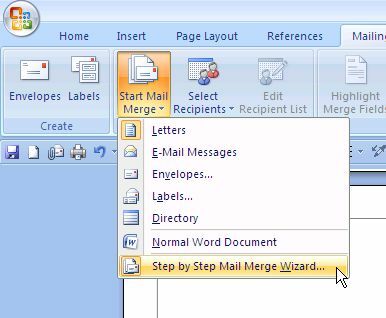
المعالج ليس ضروريًا ، ولكنه لطيف لأنه يساعدك على تذكر كل ما تحتاج إلى القيام به. أولاً ، اختر نموذجًا ترغب في استخدامه لتقريرك العام.
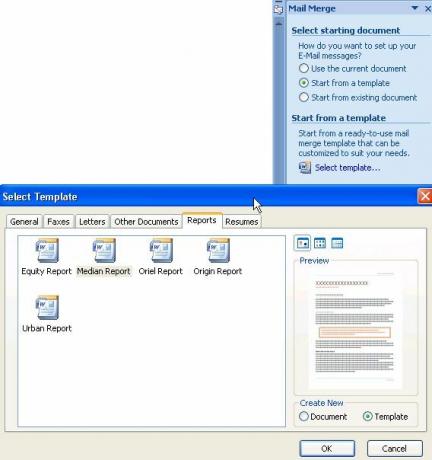
يحتوي Word على الكثير من الأنماط والتصميمات الجيدة. بمجرد اختيار القالب الخاص بك ، فقط انقر فوق موافق. الآن تم كتابة تقريرك بالكامل من أجلك ، كل ما عليك فعله هو ملء النص. عندما يتعلق الأمر بالتاريخ ، تأكد من اختيار "اليوم" بحيث يستخدم المستند دائمًا تاريخ اليوم في كل مرة تقوم بإعادة إنشائه لاحقًا.
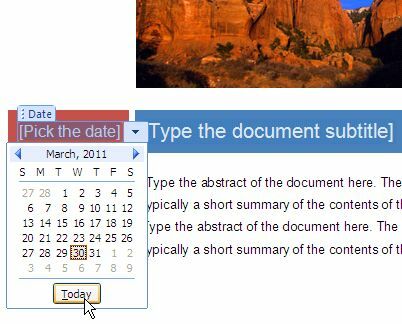
عندما تختار قائمة المستلمين لتلقي رسائل البريد الإلكتروني هذه ، يمكنك استخدام Outlook الحالي جهات الاتصال ، أو قائمة جهات الاتصال الحالية التي قمت بتصديرها من مكان آخر ، أو إنشاء قائمة جديدة جهات الاتصال.
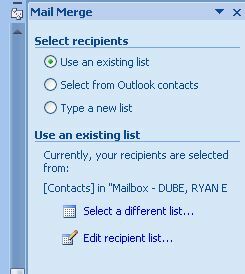
في المثال الخاص بي ، اخترت المستلمين من جهات اتصال Outlook الحالية.
الآن بعد أن حددت المستلمين ، ستخبر المستند بالمعلومات التي يجب سحبها من معلومات جهات الاتصال وتضمينها تلقائيًا في التقرير. يمكنك القيام بذلك عن طريق النقر على "إدراج حقل دمجزر ".
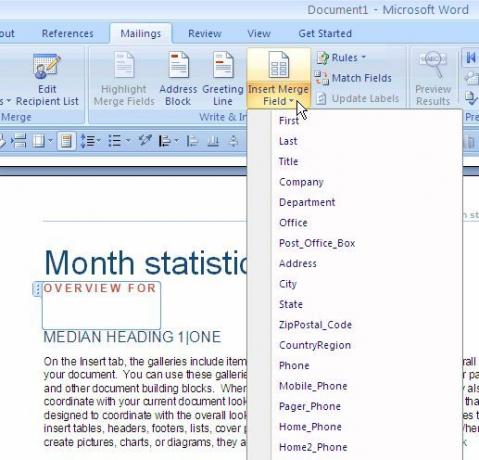
على سبيل المثال ، أقوم بإنشاء تقرير حول موقع ويب محدد لعميل ما ، لذلك قمت بتعريف موقع الويب هذا في تفاصيل الاتصال الخاصة به ، وهنا أقوم بإعلام Word باستخدام عنوان URL هذا في التقرير.
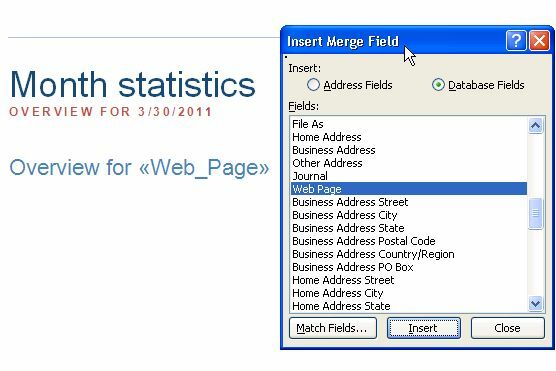
إذا كنت تستخدم Outlook ، فلا تنس أن جهات اتصال Outlook تقدم حقول المستخدم ، حيث يمكنك إدراج أي معلومات تريدها لذلك الشخص.
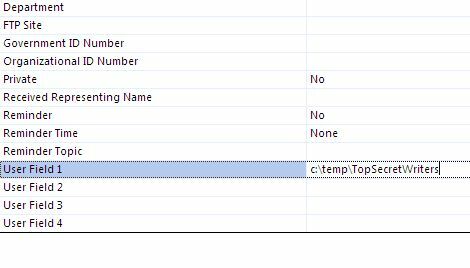
هذا مفيد عندما لا يتم العثور على المعلومات التي تريد تضمينها لهذا الشخص في حقول قائمة جهات الاتصال.
إن أروع شيء في Microsoft Word Mailings هو أنك تقوم بشكل أساسي بإنشاء حقول "ملء" لأجزاء من التقرير تكون فريدة لكل شخص.
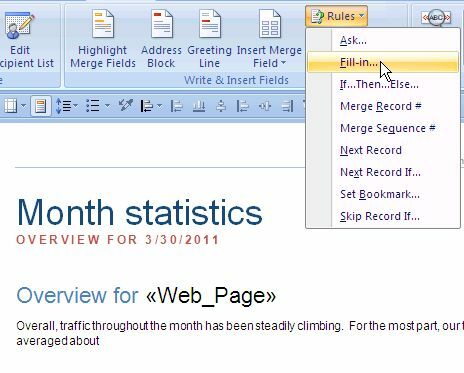
لذا أثناء كتابة الرسالة العامة وتصل إلى مكان يتعين عليك فيه كتابة شيء يحتوي على بيانات محددة ذات صلة بذلك الشخص ، ما عليك سوى النقر على "قواعد" و اختار "أملأ“. يتيح لك هذا تحديد السؤال الفوري والإجابة الافتراضية. ما سيحدث عندما تقوم بتحميل المستند الآلي ، سيطالبك بملء كل حقل من حقول التعبئة لكل مستلم.
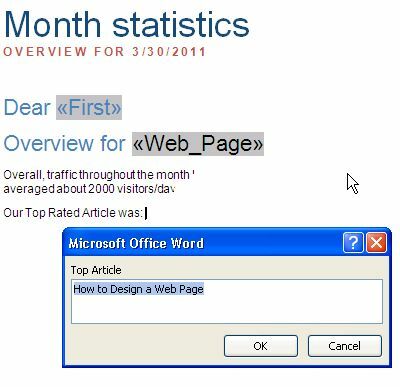
بمجرد الانتهاء من إنشاء البريد الآلي الخاص بك ، سيتألف المستند الخاص بك من بعض الحقول التي تلقائيا املأ بناءً على تفاصيل جهة اتصال المستلم ، وستملأ الحقول الأخرى بناءً على ما حددته معلومات.
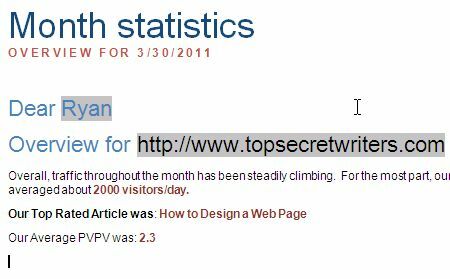
لكل مستند ، يمكنك إرسال تقرير البريد الإلكتروني من Word بسرعة بالنقر فوق زر Outlook في الجزء العلوي الأيمن من الشاشة ، واختيار "ارسل بريد الكتروني"(أو أرسلها كمرفق PDF) ، لقد انتهيت!
باستخدام هذه التقنية ، ستخفض عمل المراسلات بنسبة 50٪ على الأقل أو أكثر. في البداية ، سيستغرق الأمر بعض الوقت لإعداد المستند بشكل مثالي ، ولكن في كل أسبوع أو شهر تحتاج إلى إصدار التقرير ، ستكون سعيدًا جدًا لأنك بذلت الجهد.
جرب Microsoft Word Mailings وأخبرنا كيف سارت الأمور. هل وفر لك الوقت؟ شارك تجاربك الخاصة معها في قسم التعليقات أدناه!
حقوق الصورة: clix في sxc.hu
ريان حاصل على درجة البكالوريوس في الهندسة الكهربائية. لقد عمل 13 عامًا في هندسة الأتمتة ، و 5 سنوات في مجال تكنولوجيا المعلومات ، وهو الآن مهندس تطبيقات. محرر إداري سابق لـ MakeUseOf ، وقد تحدث في المؤتمرات الوطنية حول تصور البيانات وقد ظهر في التلفزيون والإذاعة الوطنية.

